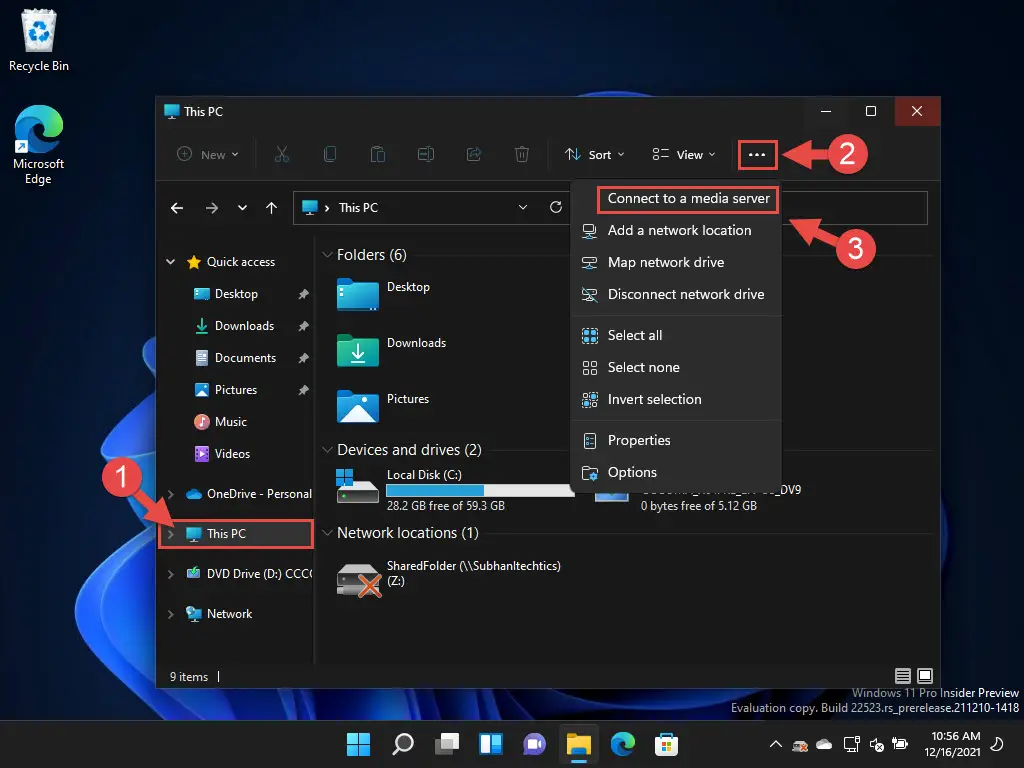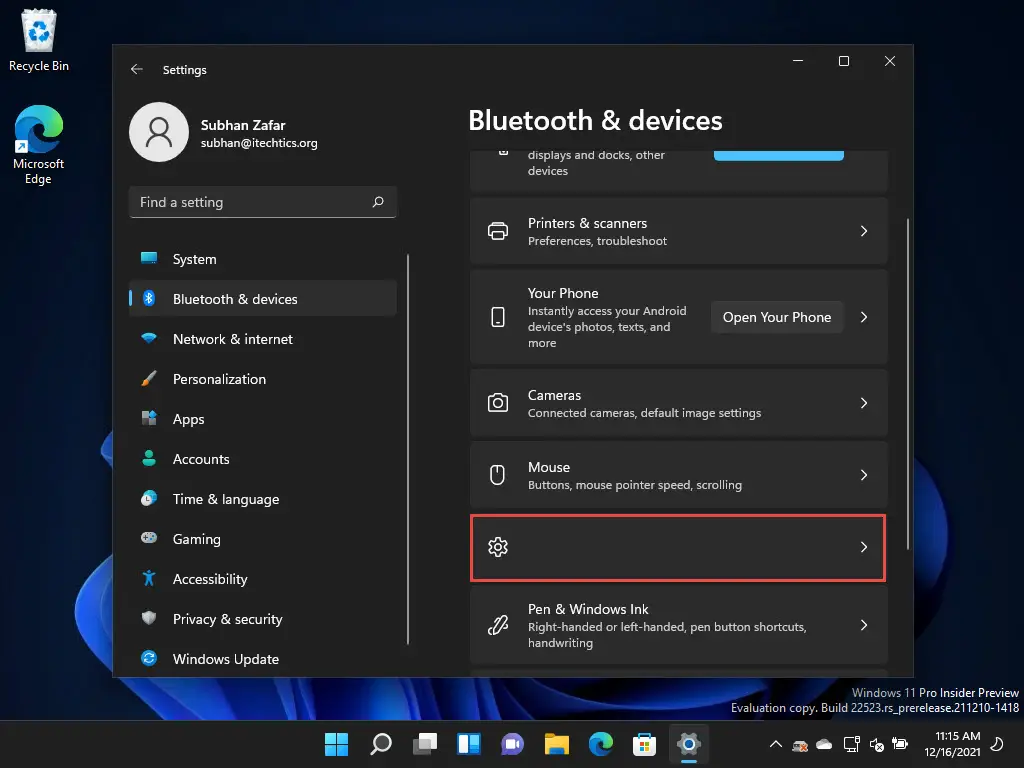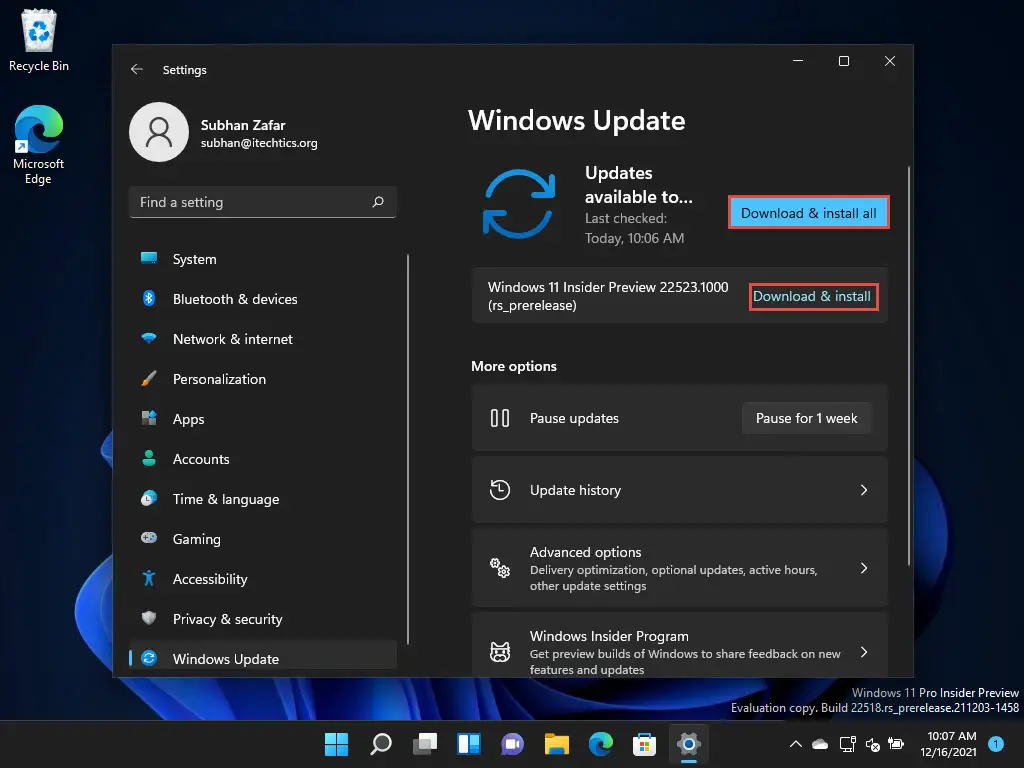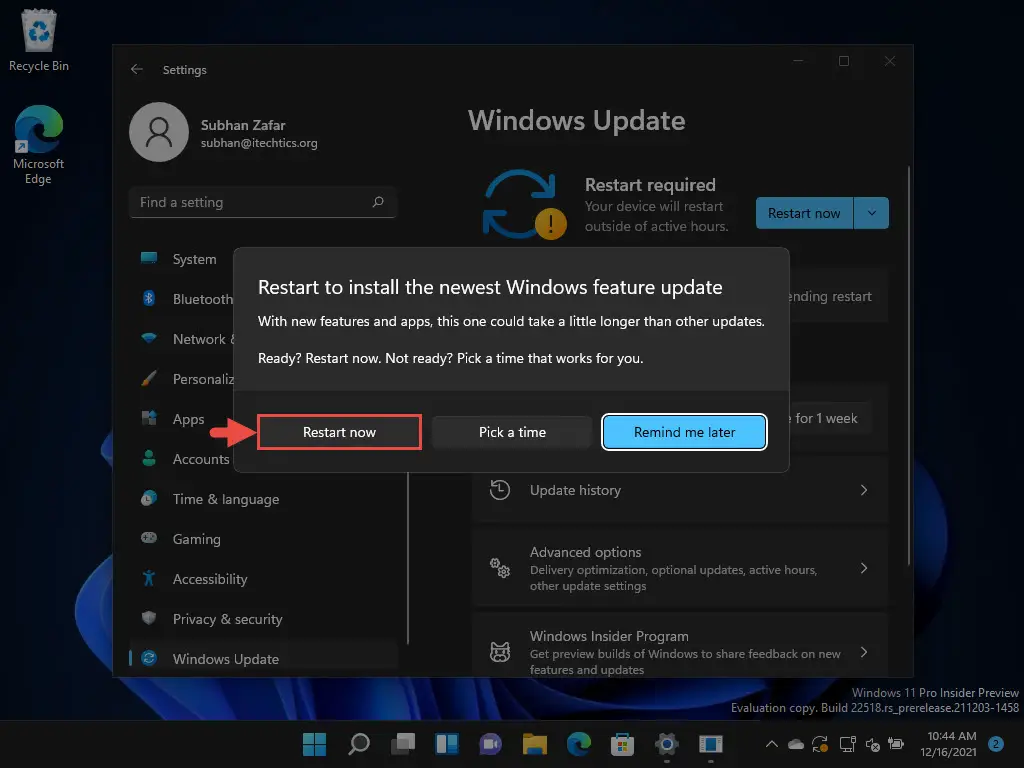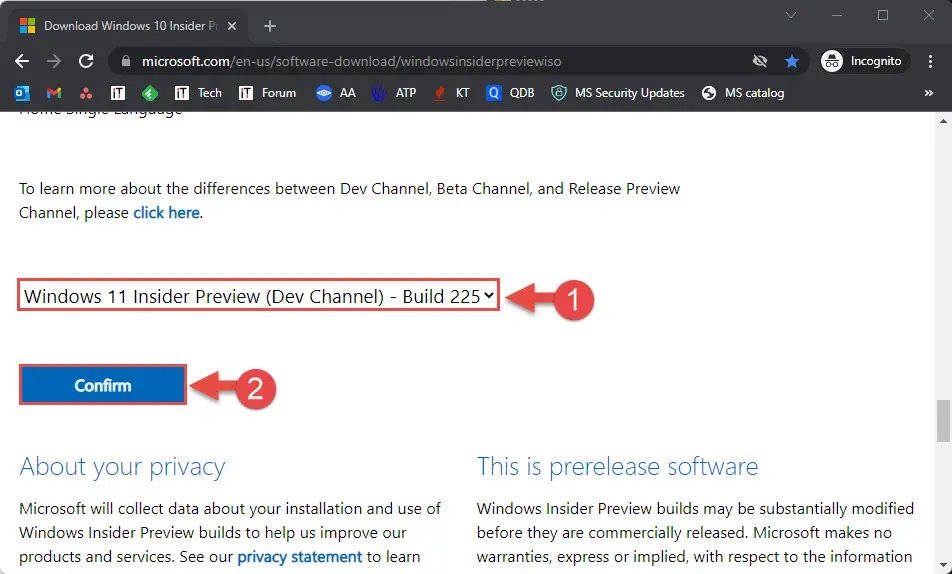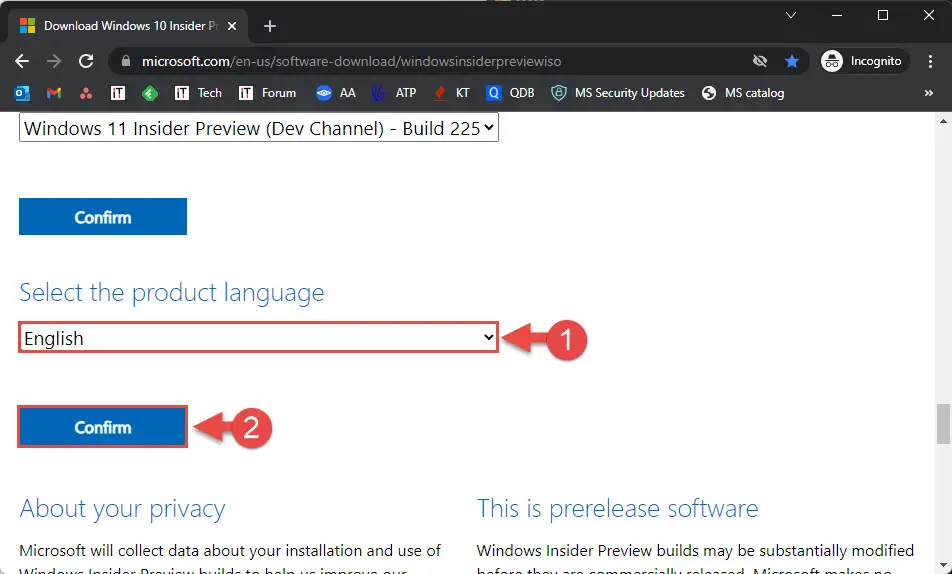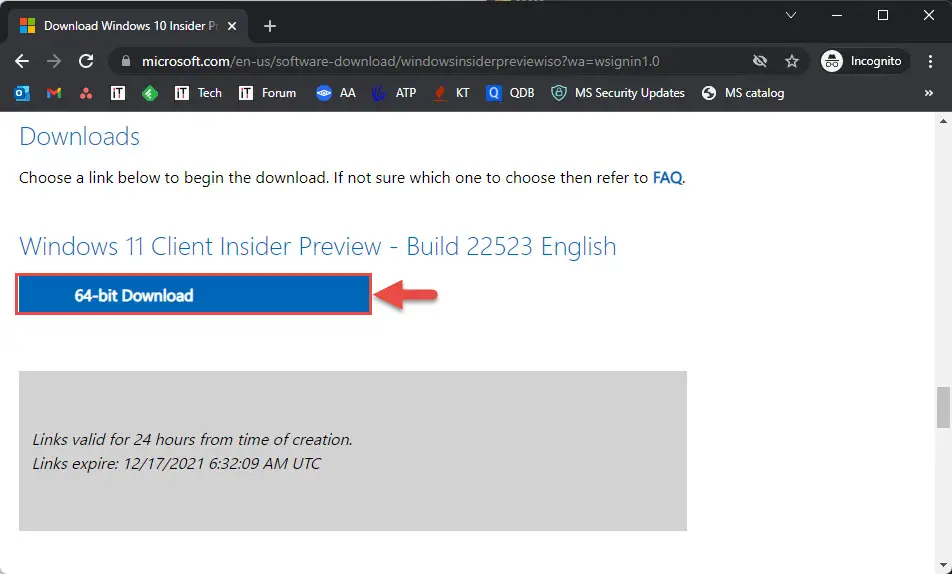微软已经与最新的2021年的最后一次飞行Windows 11内幕预览版22523年在开发渠道。而不是最后一次飞行22518年这个更新将提供给ARM64电脑。
预览建造22523包括几个操作系统补丁,但更重要的是,微软一直专注于将一些功能从控制面板设置应用。这种转变已经启动了为了最终消除遗留控制面板的新设置应用将现代中心Windows配置。
如果你订阅Dev频道,你可以升级到这个构建或执行一个干净的安装使用微软提供的ISO。
表的内容
Windows 11内幕预览建造22523
从设置应用卸载应用程序和Windows更新
这个内幕的航班现在启动设置当试图卸载程序或应用程序Windows更新通过遗留控制面板。当你浏览选项仍然存在控制面板> >项目> >项目和特性(或“卸载程序”),然后你将自动重定向到设置应用程序> >软件> >安装应用程序。
此外,当试图卸载一个Windows更新通过导航到控制面板程序控制面板> > > >查看安装更新,你将被自动重定向到设置应用程序> > Windows更新> >更新历史。
微软目前离开这些特性在控制面板的链接,只重定向用户设置应用。然而,预计不久,从控制面板选择这么做将完全消除和用户将只剩下的设置应用程序卸载应用程序,程序和Windows更新。
其他改进和修复
其他一些变化和修正也一直在用这个航班:
- (通用)
- 的快速组特性ALT + Tab和Task视图已经推广到所有用户的开发渠道。这个功能被首次引入内幕预览建造22494。
- 当“PC”打开文件资源管理器“连接媒体服务器”和“删除媒体服务器”选项是可用的,当你单击省略号(3点)在命令栏中。
- (任务栏)
- 一个问题相关的文本输入初始化可能导致外壳(例如,开始菜单和搜索)成为没有响应ARM64电脑已经固定。
- 电池图标提示应该不再出人意料地显示百分比高于100。
- 应用程序图标应该不再重叠日期&时间二次监控当有很多打开应用程序。
- (文件资源管理器)
- 的问题按回车后导致偶尔丢失键盘焦点时使用F2重命名OneDrive文件已经解决。
- (关注收集)
- 启用后聚光灯下集合后,你的第一映像(Whitehaven海滩)现在应该快一点到达。
- 图标已经被添加到聚光灯下上下文菜单条目的集合。
- (输入)
- 调用的声音输入的可靠性已得到改进。
- 问题的边界文本输入的经历(语音输入、emoji面板等)不正确图纸对比主题启用时已经固定。
- 断断续续崩溃已经减轻了钢笔如果开始菜单,然后立即关闭发射之前发生。
- (小部件)
- 一个问题导致不能正常打开的链接打开小部件板使用盘旋已固定。
- (设置)
- 设置内容不应再被截断的侧窗时设置窗口小。
- 设置组合框打开时,不应再偶尔崩溃。
- 一个问题“添加设备”选项的地方蓝牙技术和设备是默默地崩溃当试图连接新的蓝牙设备已经解决。
- 一些关键字的语音访问特性增加了出现在设置搜索结果。
- (其它)
- 这个问题是导致ARM64电脑经历错误检查引用的内存管理错误之前的航班已经解决。
- 的问题导致的河网崩溃(导致屏幕闪反复)当试图使用特定应用程序已经固定。
- 一个问题导致某些应用程序挂旁白运行时一直照顾。
- 信息缺失时检查细节narratorquickstart的属性。exe已被添加。
- 一个问题在旁白不会响应UIA事件通知等,居住地区或文本事件,已经固定。
微软亲密的一些补丁的用户可能会使他们的方式通过维修窗户11稳定版本更新。
已知的问题
在22523年安装或更新建立之前,我们建议您阅读本节彻底,因为它强调了这个航班的问题,可能会导致麻烦后:
- (通用)
- 用户可能无法登录到特定的应用程序。如果你有过这样一个问题,微软建议你尝试重新启动你的电脑,然后再试一次。
- 一些内部人士正在经历最近建立的驱动程序和固件更新失败错误0 x8007012a。
- (开始)
- 你可能无法使用搜索时输入文本的开始菜单和任务栏。如果您遇到问题,按下Windows键+ R快捷键来启动运行对话框,然后关闭它。这可能暂时解决问题。
- (任务栏)
- 任务栏会闪烁的时候切换输入法。
- 有时失踪的网络图标在任务栏应该是。微软建议你文件资源管理器重启来解决这个问题。
- 探险家。exe会崩溃如果你有多个监视器连接到你的电脑,右键单击任务栏上的日期和时间在你的主监控。
- (搜索)
- 搜索面板可能不开放当点击搜索图标在任务栏上。微软建议重新启动“Windows资源管理器”的过程并再次打开搜索面板。
- (设置)
- 信号强度指标不能反映正确的信号强度时查看可用的列表无线网络。
- 设置应用程序可能会崩溃当导航
系统> >显示> > HDR。 - 有一个空白的条目下蓝牙&设备。
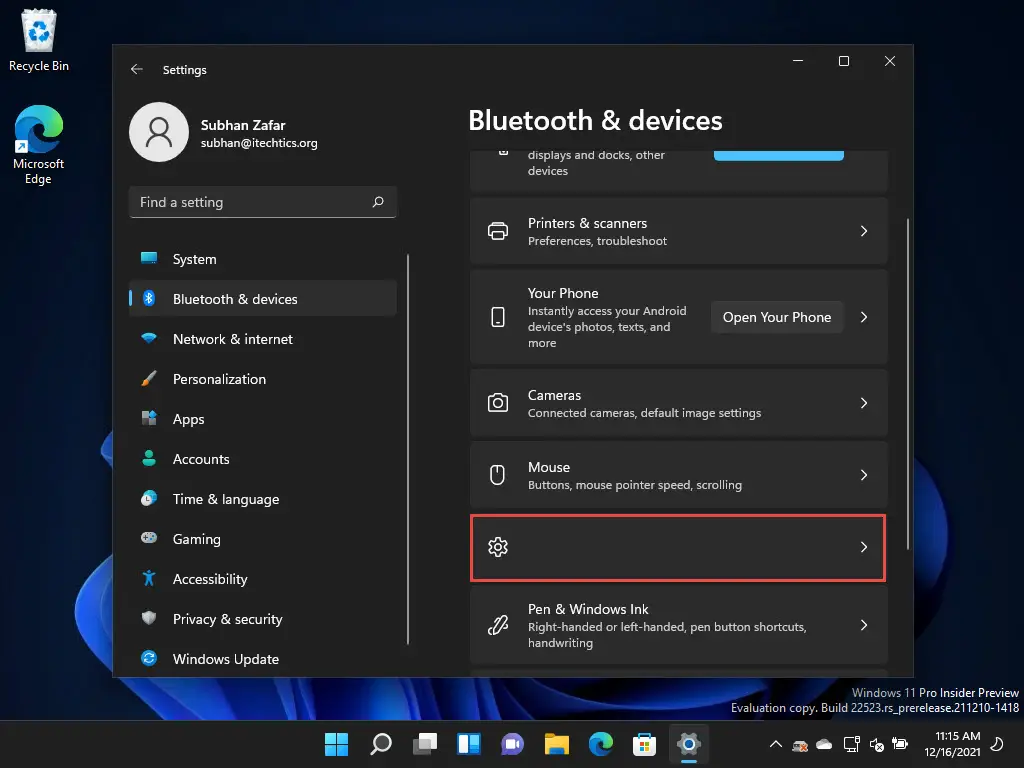
- (关注收集)
- 如果你使用聚光灯收集,目前当前图像不迁移升级,这可能会让你与一名黑人升级到这个构建后桌面背景。微软说,这个问题将在未来的更新。
- (小部件)
- 改变任务栏对齐可能导致部件按钮消失。
- 小部件董事会可能没有正确的决议上盘旋的入口点时辅助监测。
- 小部件董事会可能会暂时空白。
- 任务栏上的小部件内容可能离开显示器当有多个显示设备之间的同步。
- 任务栏配置为left-alignement时,没有显示(如温度)的信息。这将是固定的在以后的航班。
- (语音访问)
- 一些文本编辑命令,例如,“选择”或“删除”,在Windows应用程序可能不会像预期的那样工作。
- 承认等标点符号和符号“@”符号是不准确的。
我们已经注意到,这个更新的一些问题是新的,虽然他们中的大多数已经继续一些最近的航班。我们强烈建议你考虑这些问题在继续之前的升级过程。
如何安装Windows 22523年建立11日
来安装此更新,你已经需要运行Windows 11订阅Dev通道或执行一个干净的安装使用下载的ISO映像使用给定的指南。
如何安装Windows 11。
通过Windows更新
这是22523年如何升级到预览构建:
- 导航到设置应用程序然后点击Windows更新在左下角。应用程序会扫描等待更新。扫描时,您将看到“Windows 11内幕预览22523.1000 (rs_prerelease)”。单击下载和安装按钮。
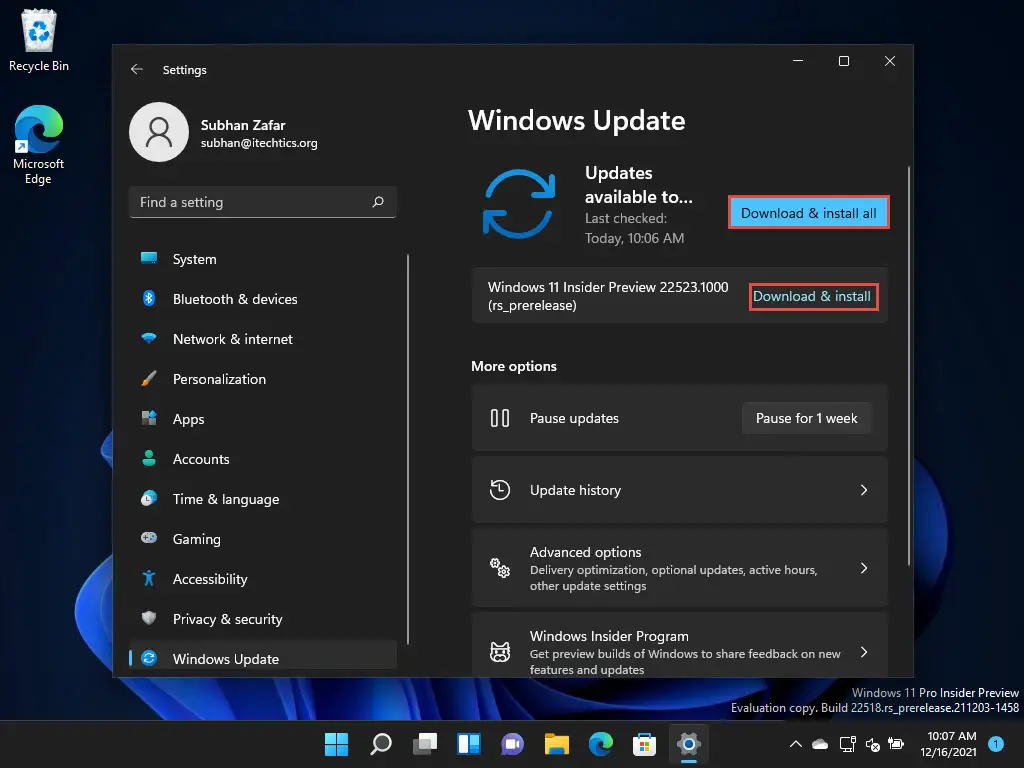
- 更新将会开始下载并安装。这一步可以花几分钟时间取决于你的网络速度和电脑性能。当它安装,点击现在重启。
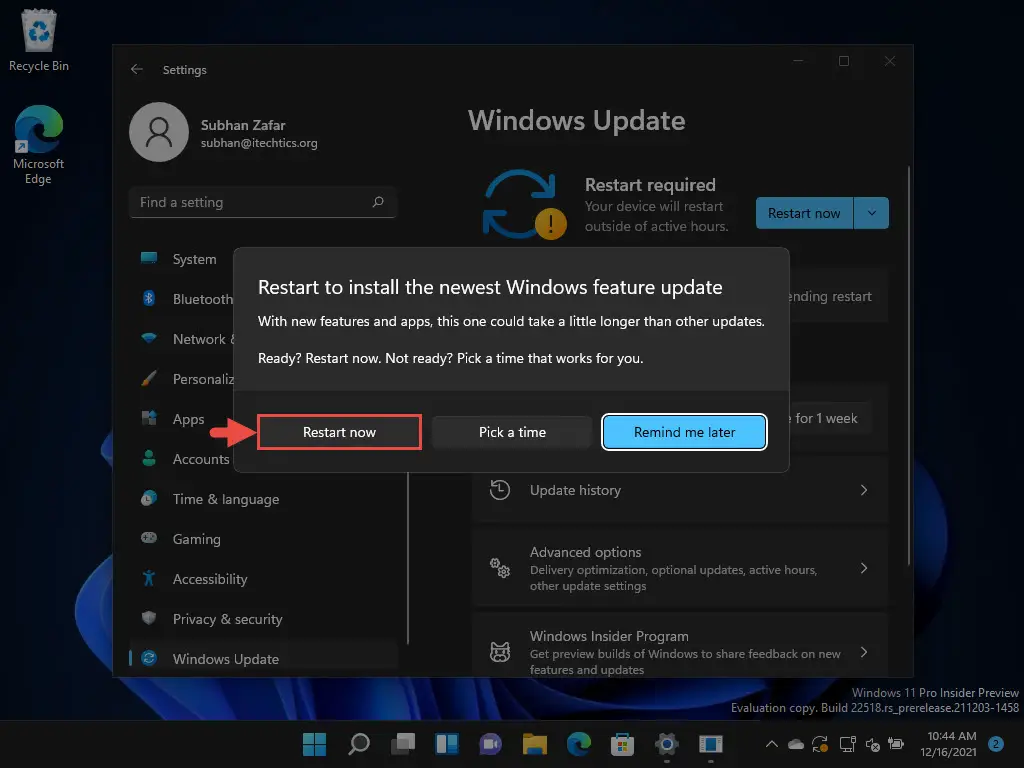
电脑重新启动后,您可以检查它已经更新建立22523.1000通过输入winver在运行。

下载Windows 11 Dev构建22523 ISO映像
你也可以下载Windows 11构建22523的ISO映像并执行一个干净的安装。这里是:
- 打开Windows内部预览版下载页面和登录微软账户注册的Windows内部程序。
- 一旦登录,向下滚动和选择Windows 11内幕预览(Dev频道)——建造22523从下拉菜单中选择并点击确认。
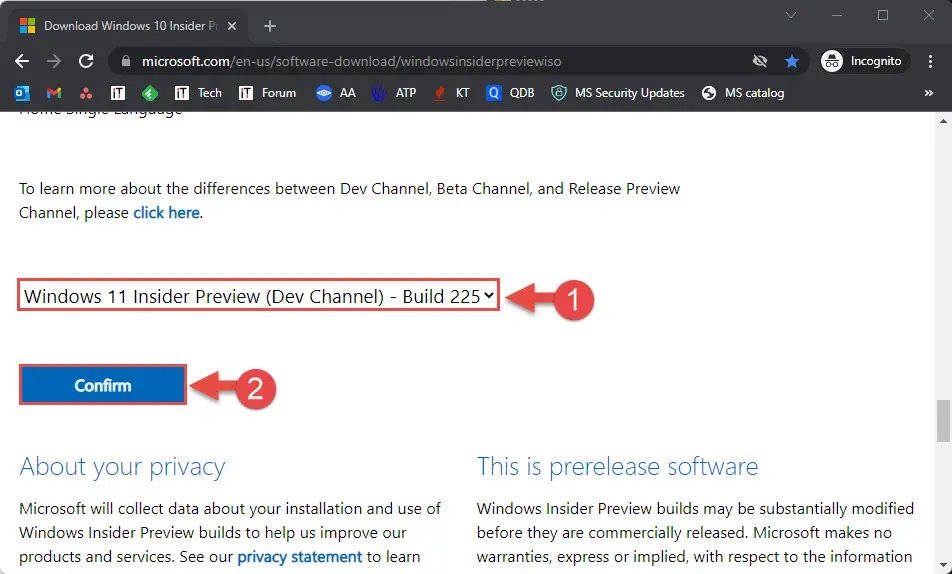
- 现在选择你想下载的语言并单击确认。
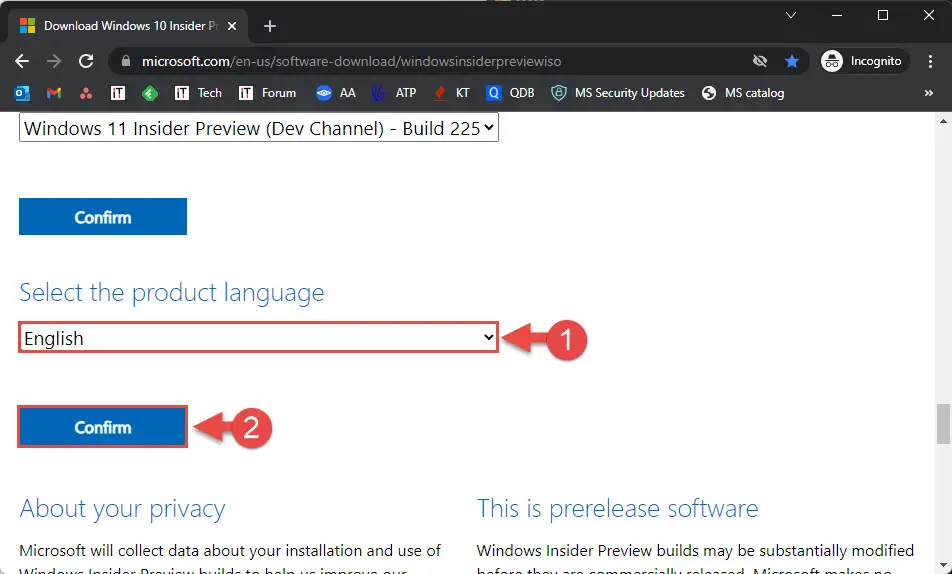
- 最后,点击64位下载开始下载ISO映像。
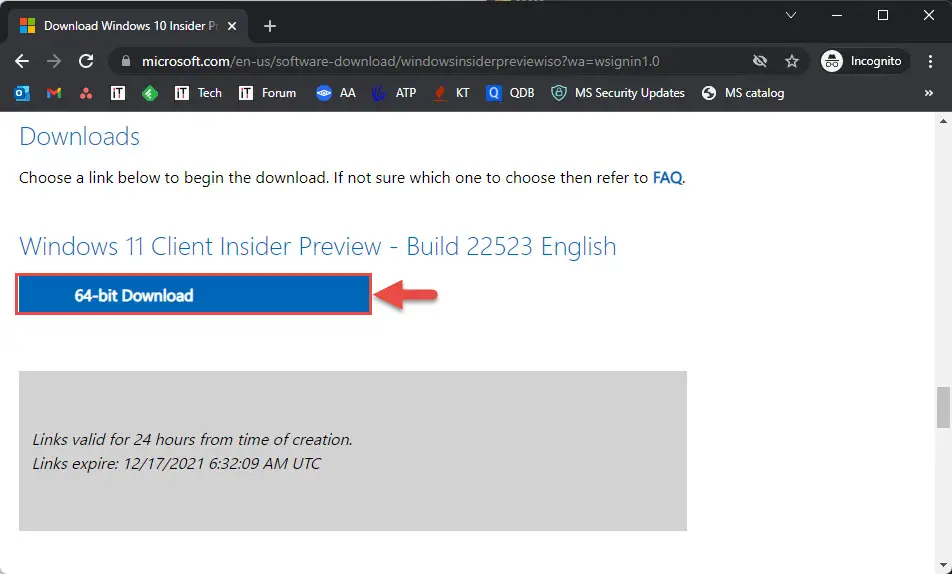
你现在将执行新安装的Windows 11开发使用下载的ISO映像构建22523。
回滚/卸载内幕预览窗口11更新
如果你不希望保持安装更新预览出于某种原因,你总是可以回滚到之前的构建的操作系统。然而,这只能执行后未来10天内安装新的更新。
回滚后10天,您将需要运用这个技巧。
清理后安装Windows更新
如果你想节省空间安装Windows更新之后,您可以运行下面的命令一个接一个使用管理权限命令提示符:
dism。exe /网络/ Cleanup-Image / AnalyzeComponentStore
dism。exe /网络/ Cleanup-Image / StartComponentCleanup